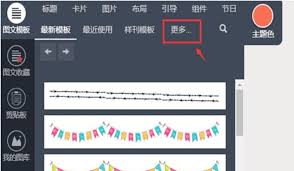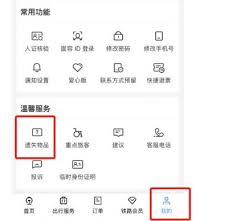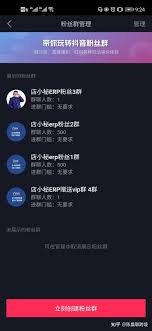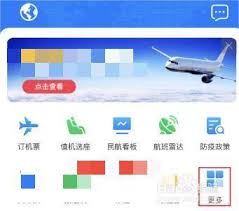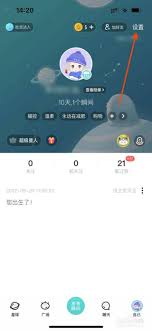导读: 在家庭或办公室中,设置路由器是确保网络连接的关键步骤。通过电脑设置路由器,可以方便地配置和管理网络,以满足不同的上网需求。以下是使用电脑设置路由器的详细步骤,涵盖从基本设置到高级功能的多个维度。一、准备工作与物理连接在设置路由器之前,需要确保已经准备好以下物品
在家庭或办公室中,设置路由器是确保网络连接的关键步骤。通过电脑设置路由器,可以方便地配置和管理网络,以满足不同的上网需求。以下是使用电脑设置路由器的详细步骤,涵盖从基本设置到高级功能的多个维度。
在设置路由器之前,需要确保已经准备好以下物品:路由器、网线、电脑以及电源。
1. 连接路由器:将路由器连接到电源,并通过网线将其lan口与电脑的网口相连。如果路由器支持wi-fi连接,且电脑具备无线网卡,也可以选择通过wi-fi连接到路由器的默认无线网络(初始时通常没有密码)。
2. 识别路由器接口:了解路由器的接口组成,包括lan口、wan口、reset按键和电源插孔。lan口用于连接电脑等网络设备,wan口用于连接光猫或宽带调制解调器。reset按键用于将路由器恢复出厂设置,通常在遇到问题时使用。
1. 打开浏览器:在电脑上打开任意浏览器,如chrome、edge等。
2. 输入管理ip地址:在浏览器的地址栏中输入路由器的默认管理ip地址。通常情况下,这个地址为192.168.1.1或192.168.0.1,但也可能因路由器品牌或型号而异。可以在路由器背面或说明书上找到确切的ip地址。
3. 登录路由器:在路由器的登录界面中,输入默认的用户名和密码。通常情况下,用户名为admin,密码可能为admin或留空。如果之前已经修改过用户名和密码,则需要输入自定义的凭据。
1. 修改管理员密码:为了保证网络安全,登录后应首先修改路由器的管理员密码。在路由器管理界面中找到“系统设置”或“安全设置”选项,点击“修改密码”并按照提示完成操作。

2. 配置上网方式:根据所使用的宽带类型,选择相应的上网方式。大多数用户采用宽带拨号上网(pppoe),需要输入宽带账号和密码。如果选择动态ip或静态ip,则需要根据运营商提供的信息填写相应的参数。
3. 设置无线网络:在无线设置或wlan设置中,设置路由器的wi-fi名称(ssid)和密码。此外,还可以选择wi-fi的工作频段(2.4ghz或5ghz)和加密方式(如wpa3),以增强网络的安全性和稳定性。

1. 端口映射与dmz主机:端口映射功能可以将内网设备的某个端口映射到公网ip地址上,实现外部访问。在路由器管理界面中找到“端口映射”或“虚拟服务器”选项,按照提示添加需要映射的端口和对应的公网ip地址。同时,可以设置dmz主机,将内网的一台设备设为特殊权限主机,提高网络安全性。
2. qos(服务质量)设置:qos功能可以优化网络带宽分配,确保重要数据和应用的传输速度。在路由器管理界面中找到“qos”或“带宽控制”选项,按照提示设置不同类型数据的优先级和带宽限制。但请注意,qos设置可能会影响其他网络应用的正常运行。
3. ip与mac绑定功能:ip与mac绑定功能可以防止arp欺骗攻击,提高网络安全性。在路由器管理界面中找到“ip与mac绑定”或“静态绑定”选项,按照提示添加需要绑定的ip地址和mac地址。但请注意,此功能可能会导致一些网络设备的无法正常使用。
在完成所有设置后,点击“保存”或“应用”按钮,将所做的配置保存到路由器中。然后,选择重启路由器以使新设置生效。在重启过程中,请确保不要断开电源或网线连接。
通过以上步骤,我们可以使用电脑方便地设置路由器,包括基本配置和高级功能设置。在设置过程中,请注意保护网络安全,及时修改管理员密码并配置无线网络的安全选项。同时,了解路由器的高级功能可以帮助我们更好地管理和优化网络性能。现在,您可以享受高速稳定的网络连接了!
上一篇:夸克浏览器怎么退出阅读模式
下一篇:一键清除锁屏密码图案如何设置